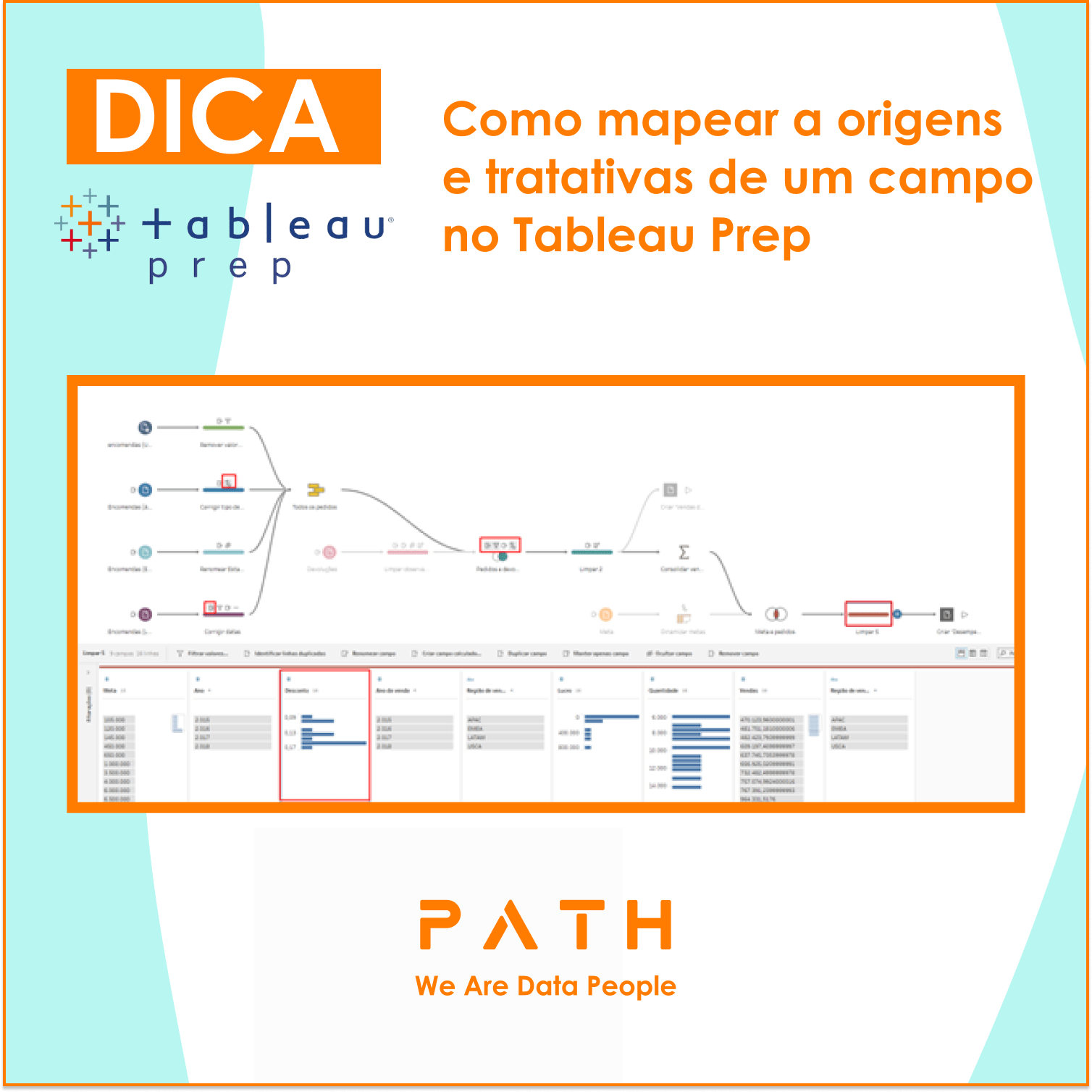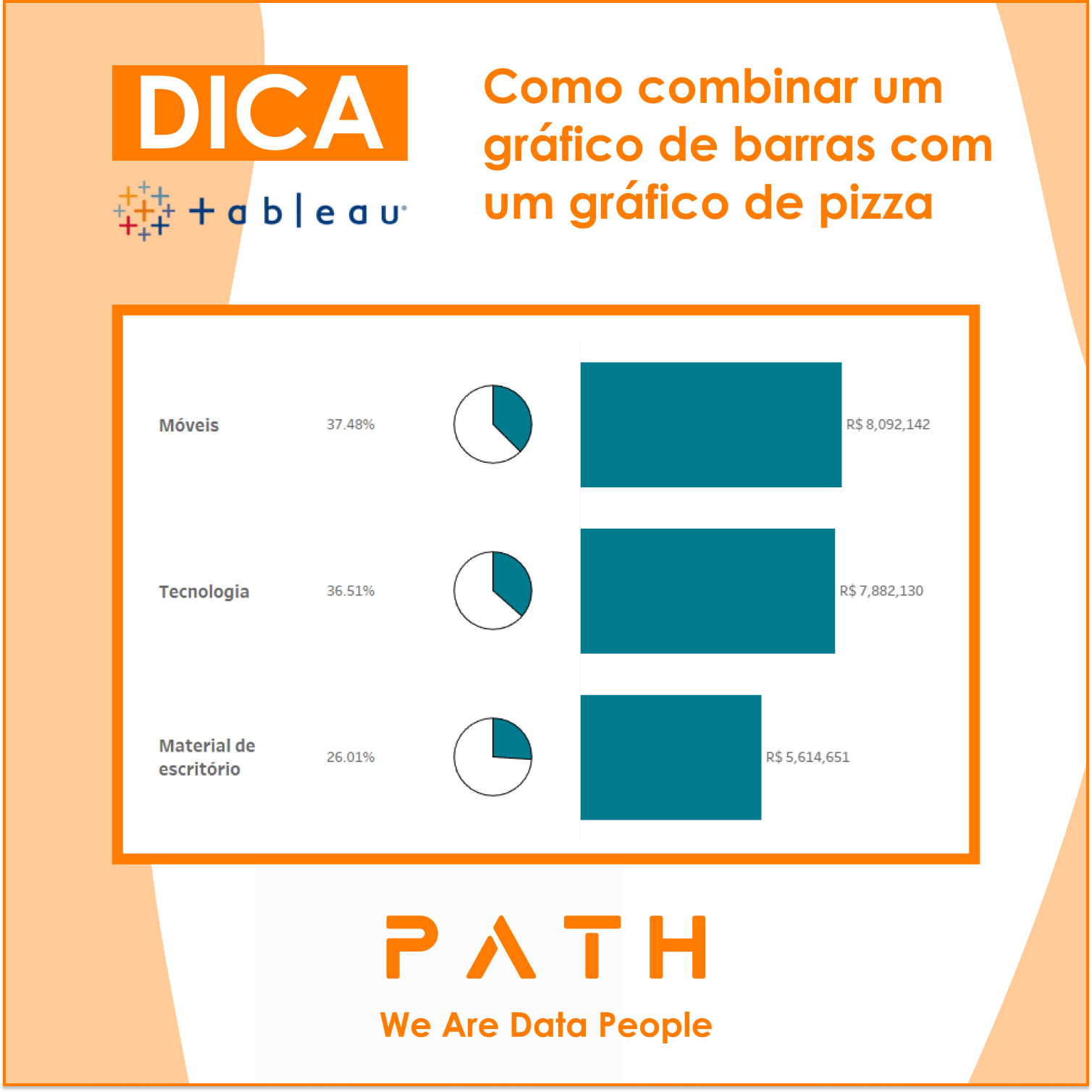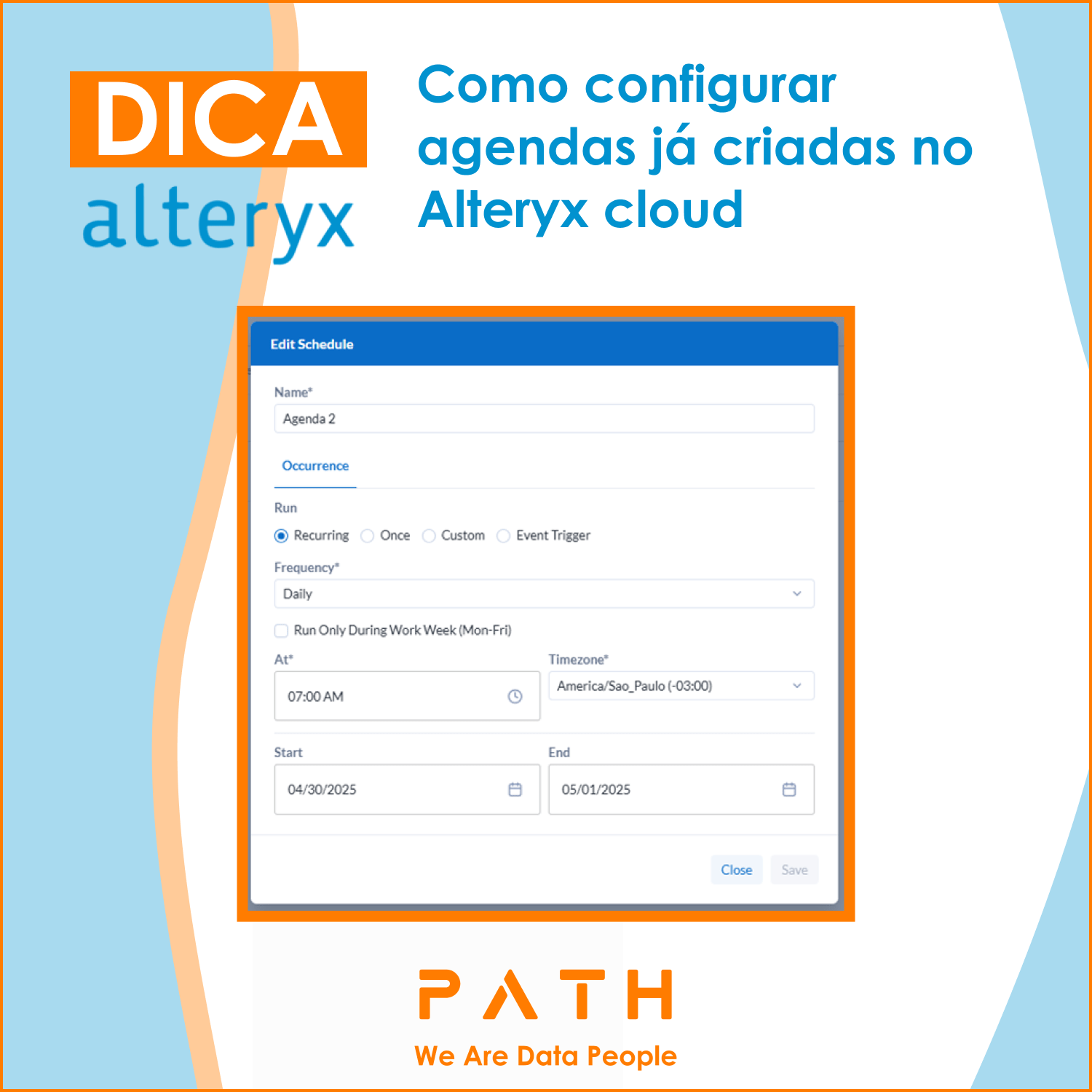O que você vai aprender?
No Alteryx existem várias maneiras de implementar transformações na estrutura dos seus dados. Seja utilizando fórmulas ou ferramentas diferentes, vários caminhos podem levar ao mesmo objetivo.
A ferramenta de Junções Múltiplas é um bom exemplo de como podemos mexer na estrutura das nossas bases de dados. Na dica de hoje vamos explorar as possibilidades de configuração dessa ferramenta e como podemos diferenciá-la de outras ferramentas semelhantes.
INTRODUÇÃO
A ferramenta de Junções Múltiplas é utilizada quando precisamos juntar mais de duas tabelas de forma horizontal, ou seja, como se estivéssemos “colocando uma do lado da outra”. Ela faz o trabalho da ferramenta de Join, mas podemos realizar a junção de duas ou mais bases, enquanto que a ferramenta de Join é limitada a apenas duas bases.
PASSO 1: ESCOLHER MÉTODO DO JOIN
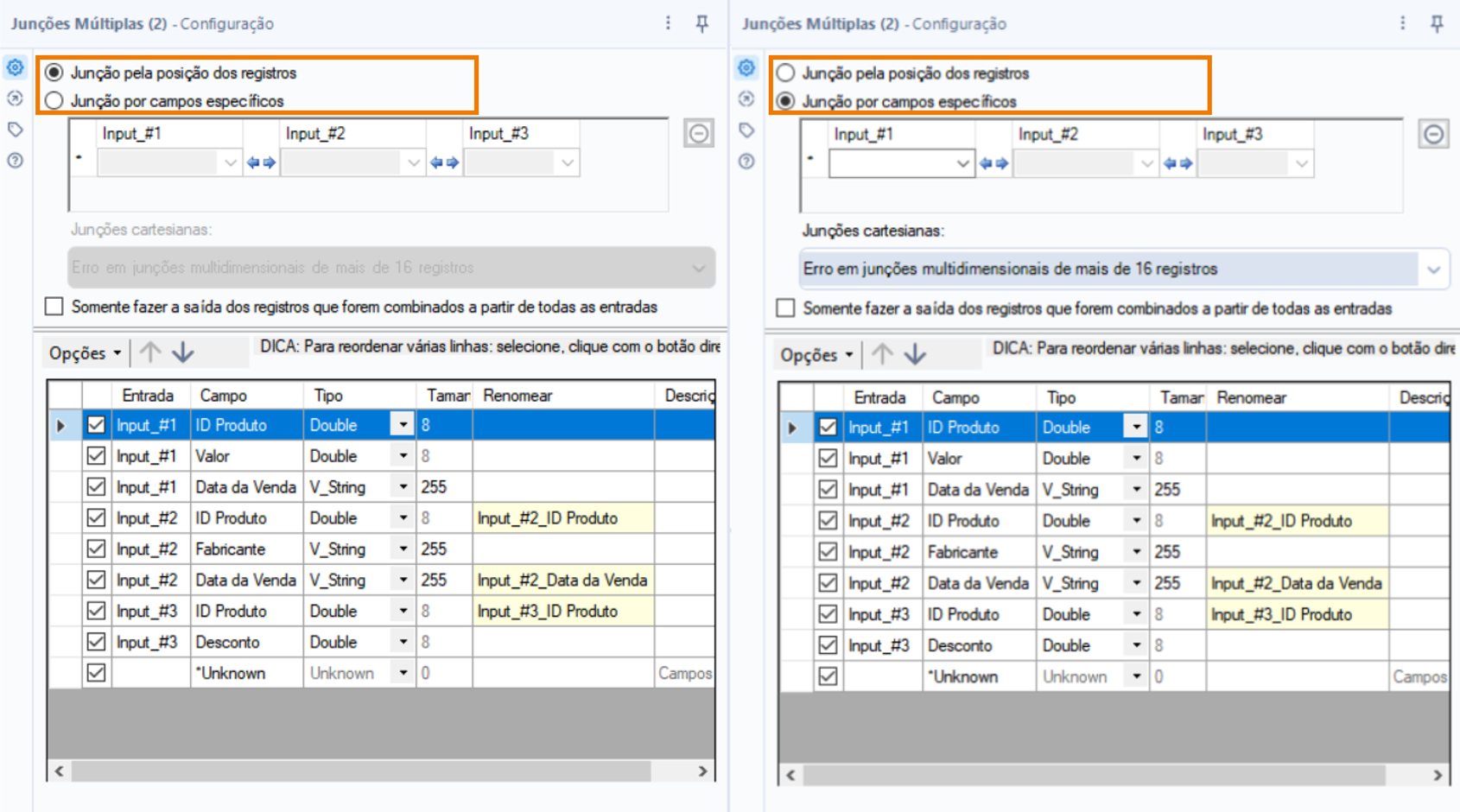
- Junção pela posição dos registros: Essa opção é usada quando as tabelas de entrada têm a mesma estrutura de linhas e colunas; os dados são combinados com base em suas posições dentro das tabelas. É preciso ter bastante cuidado ao escolher essa opção pois devemos ter certeza de que todas as bases que irão ser unidas estão com a mesma ordenação de linhas para a base final fazer sentido. As bases serão apenas unidas e “colocadas” uma do lado da outra da forma que estiverem.
- Junção por campos específicos: Essa opção é usada quando as tabelas de entrada têm um ou mais campos em comum (como um ID); os dados são combinados com base no(s) campo(s) compartilhado(s). Esta é a opção mais segura de ser usada.
PASSO 2: DEFINIR CAMPOS DO JOIN E CONFIGURAÇÕES ADICIONAIS (JUNÇÃO POR CAMPOS ESPECIFICOS)
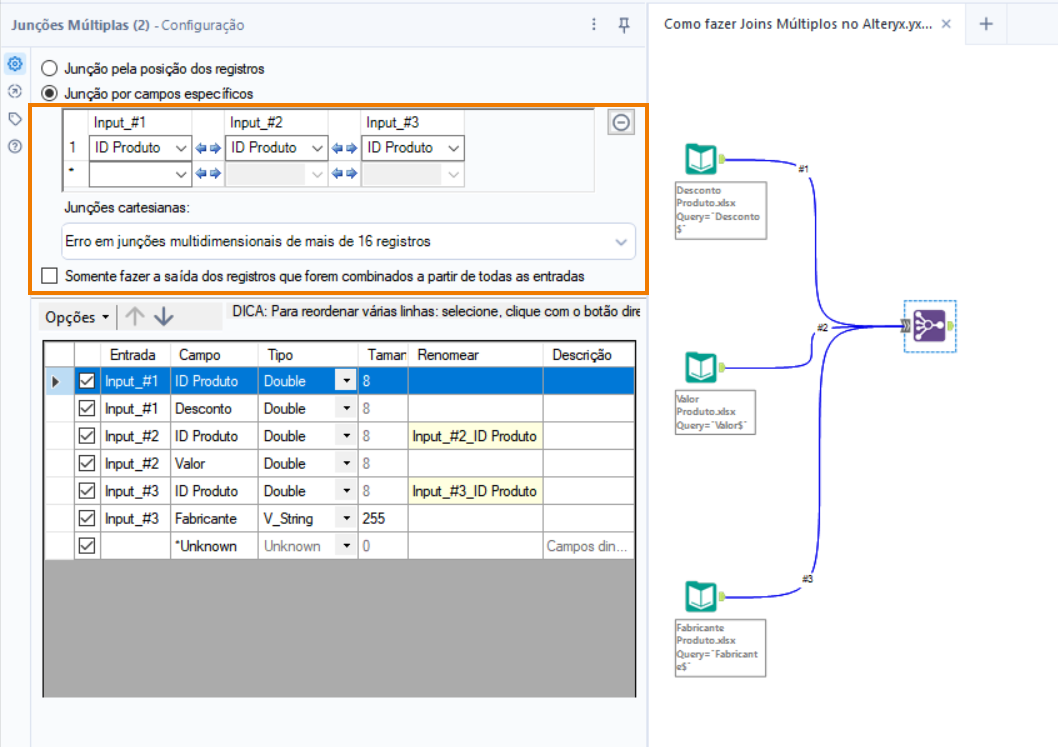
- Primeiro, selecione o campo de junção em cada entrada usando os menus suspensos. O Alteryx já seleciona automaticamente o campo de junção para uma entrada se o campo tiver o mesmo nome em todas as bases.
- Se você quiser usar mais de um campo para o Join, pode adicionar uma linha de campo a mais. Clique na lista suspensa em branco abaixo do primeiro campo para escolher um campo de junção adicional para cada entrada.
- Para excluir um campo de junção, selecione o campo a ser removido e clique no botão excluir (sinal de subtração) à direita.
- Junções cartesianas: Use esse menu para escolher como você deseja lidar com junções cartesianas. As junções cartesianas ocorrem quando cada linha de uma tabela é combinada a cada linha de outra tabela. Por exemplo, se a tabela A tiver 100 linhas e for combinada à tabela B, que tem 1.000 linhas, uma junção cartesiana resultará em 100.000 linhas (1.000 x 100). Essas junções geralmente demoram um pouco mais para serem processadas. Você pode escolher como lidar com essas junções das seguintes formas:
- Permitir todas as junções multidimensionais: a junção multidimensional ocorre sem nenhum erro ou aviso.
- Aviso em junções multidimensionais de mais de 16 registros: um aviso sobre a ocorrência de uma junção multidimensional é relatado na janela Resultados.
- Erro em junções multidimensionais de mais de 16 registros: um erro sobre a ocorrência de uma junção multidimensional é relatado na janela Resultados e o processamento das etapas posteriores é interrompido.
- Somente fazer a saída dos registros que forem combinados a partir de todas as entradas: Marque essa opção para permitir que somente as linhas que atendam a todos os critérios do Join sejam gerados na base final. Quando não marcada, todos os registros são retornados, incluindo valores nulos, onde os registros não foram encontrados em alguma das bases.
PASSO 3: ALTERE A BASE RESULTANTE DO JOIN
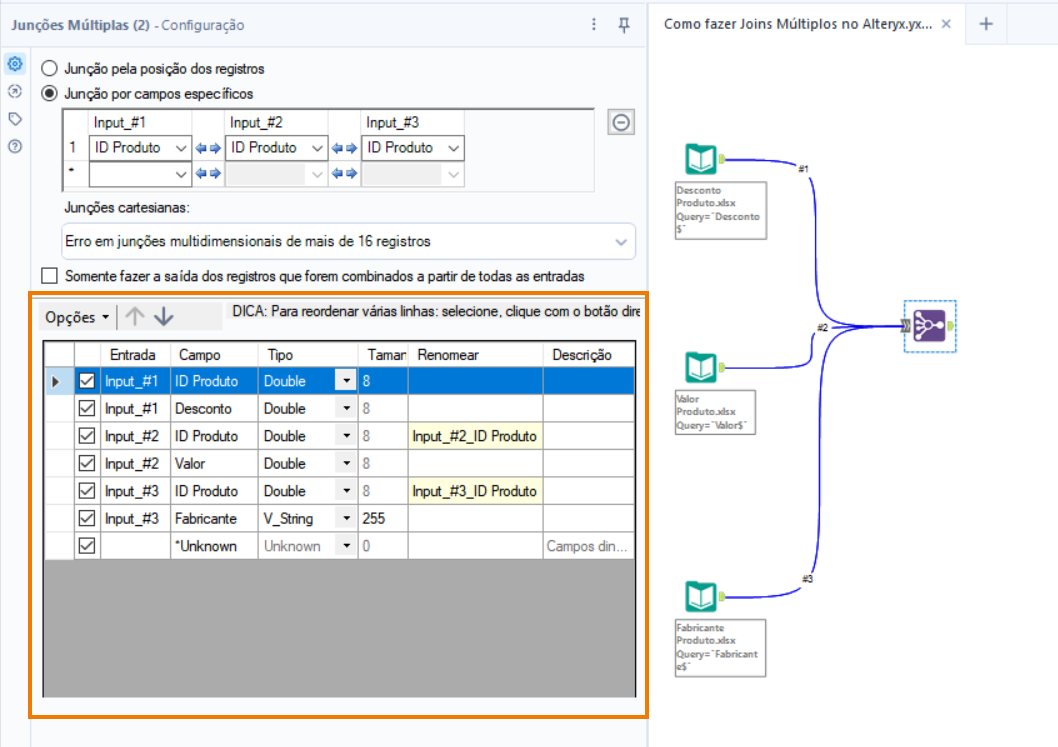
Como algumas outras ferramentas que alteram a estrutura da base de dados no Alteryx, a ferramenta de Join Múltiplo possui um Select embutido dentro dela. Nesse espaço você tem as mesmas funções da ferramenta de Select, você pode reordenar, renomear, excluir e mudar o tipo de dados da base que irá sair como resultado do Join.
PASSO 4: EXEMPLO DE JOIN MÚLTIPLO
Para esse exemplo vamos utilizar 03 bases que falam sobre determinados produtos de uma loja. Base de Valor, Fabricante e Desconto de produtos. Elas possuem a coluna ID Produto em comum.
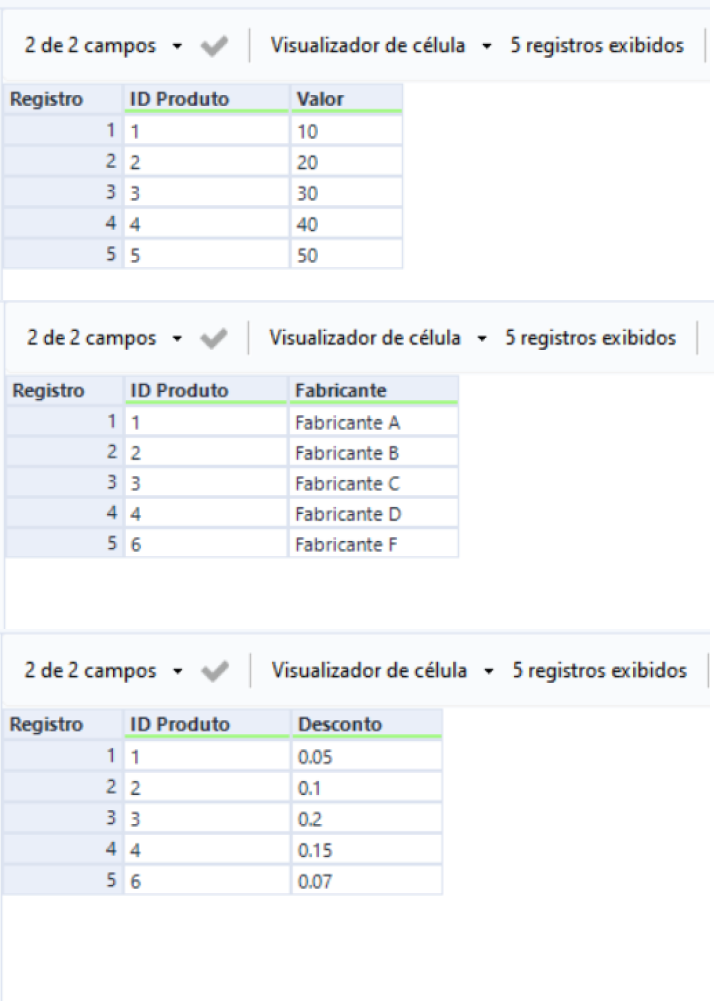
Iremos unir as 03 bases pelo ID Produto, para ter certeza de que o Join vai ser feito da maneira correta.
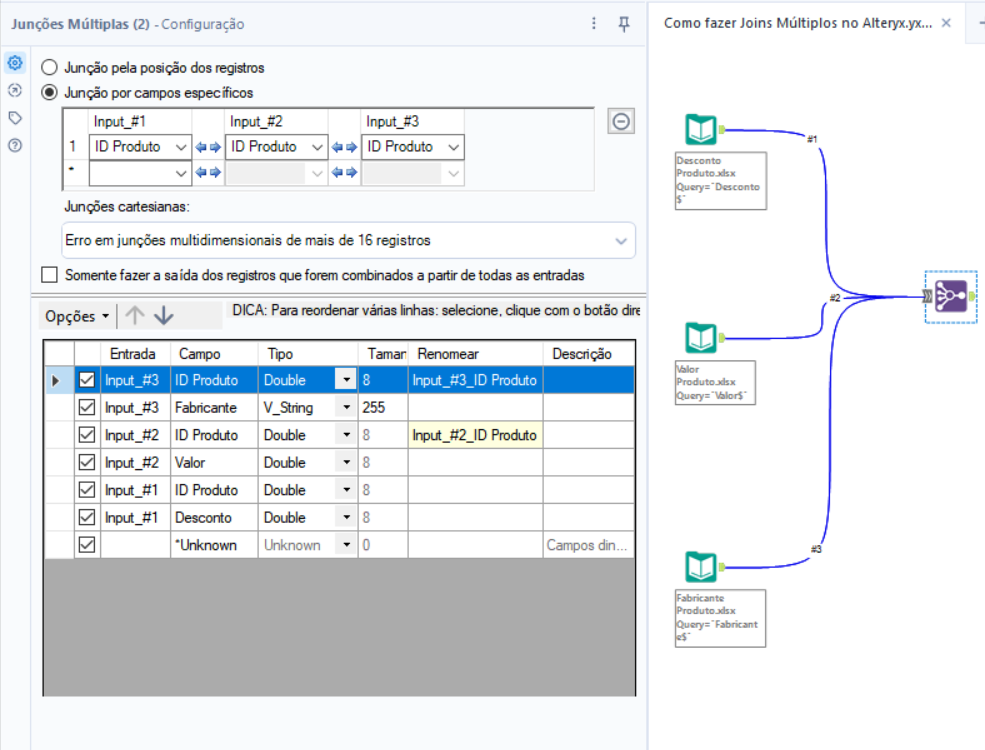
E esse será nosso resultado:
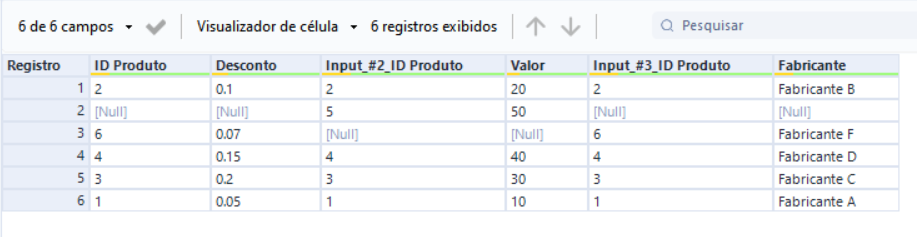
Note que não retiramos as colunas repetidas de ID, por isso saíram as 03 colunas de ID Produto das 03 bases, porém elas foram renomeadas para podermos identificar suas origens. Vimos na imagem anterior que os dados da Base de Valor Produto eram um pouco diferentes, eles não possuíam informações para a produto de ID “6”, assim como as bases de Fabricante e Desconto não possuíam o produto de ID “5”, por isso observamos alguns valores nulos na base.
Podemos remover os ID repetidos utilizando a parte inferior da ferramenta de Join Múltiplo, onde localizamos o select embutido. E podemos corrigir os valores nulos marcando a opção “Somente fazer a saída dos registros que forem combinados a partir de todas as entradas”.
Ao final, nossa base ficará assim:
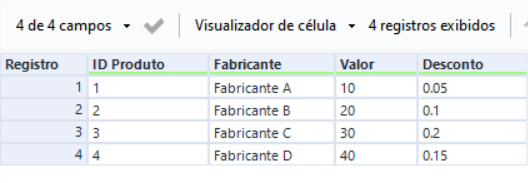
Um ponto de atenção que podemos destacar é a ocorrência de um join multidimensional das bases. Quando temos a mesma informação em várias linhas das bases (se, por exemplo, ocorresse um erro no preenchimento e forem criadas várias linhas de valores e fabricantes para o produto de ID “1”) irá ocorrer um Join multidimensional, fazendo com que a base fique com muito mais linhas do que o necessário:
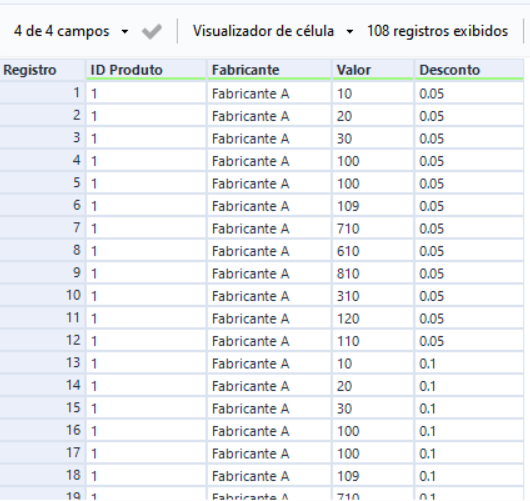
É importante nos certificarmos de que bases estão apropriadas para realizar o Join Multiplo, e, se algum erro relacionado a Join multidimensional acontecer, podemos configurar a ferramenta para lidar com o erro na seção de “Junções Cartesianas” mostrada acima.
31 de Agosto de 2022
Pronto! Agora você já sabe como fazer Joins Múltiplos no Alteryx.

P A T H | Dicas Tableau – Como usar a nova feature de temas personalizados no Tableau 2025.1
Saiba Mais